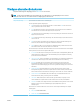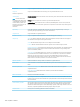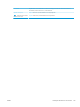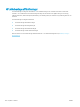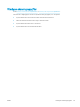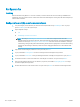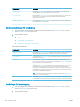HP Color LaserJet Enterprise MFP M681, M682 User's Guide
Originalsidor Ange om originaldokumentet har tryck på bara den ena sidan eller på båda.
Färg/svart
Endast för färgskrivare.
Ange om den skannade bilden ska vara i färg, svart och gråskala eller endast svart.
Skanningsläge
OBS! Den här funktionen är
inte tillgänglig för alla versioner
av den inbyggda programvaran.
Du kan behöva uppdatera den
inbyggda programvaran för att
kunna använda den här
funktionen.
Standarddokument: Skanna en sida eller en bunt med sidor genom dokumentmataren eller individuellt
på atbäddsglaset.
Bokläge: Skanna en öppen bok och skriv ut varje sida i boken på olika sidor.
2-sidig ID-kopia: Skanna båda sidorna av ett ID-kort på atbäddsglaset och skriv ut dem på en sida.
När du har skannat den första sidan uppmanas du att placera den andra sidan i rätt position på glaset.
Upplösning Ange vilken upplösning skannade bilder ska ha. Om du vill ha en tydligare bild väljer du en högre
upplösning. En högre upplösning ger dock även ökad lstorlek.
Originalstorlek Ange sidstorleken för originaldokumentet.
Innehållsorientering Ange om originaldokumentet ska skrivas ut i stående eller liggande orientering.
Bildjustering Skärpa: Gör bilden tydligare eller mjukare. Du kan till exempel öka skärpan så att text visas tydligare
eller minska den för att ge foton ett mjukare utseende.
Svärta: Öka eller minska mängden vitt och svart i färgerna i skannade bilder.
Kontrast: Öka eller minska skillnaden mellan den ljusaste och den mörkaste färgen på sidan.
Bakgrundsborttagning: Ta bort bleka färger från bakgrunden i skannade bilder. Om originaldokumentet
till exempel är tryckt på färgat papper kan du använda den här funktionen för att göra bakgrunden
ljusare utan att bilden påverkas.
Automatisk ton: Endast tillgängligt för Flow-skrivare. För originaldokument som har minst 100 tecken
text på sidan kan skrivaren identiera vilken kant som är överst på sidan, och placerar den skannade
bilden efter den. Om vissa av sidorna är upp och ned i förhållande till andra sidor kommer den
skannade bilden ändå att ha alla sidor rättvända. Om vissa sidor har liggande format vrider skrivaren
bilden så att den övre kanten på sidan är i den övre kanten av bilden.
Optimera text/bild Optimera utskriften för den typ av bild som skannas: text, grak eller foton.
Radera kanter Ta bort skavanker som mörka kanter eller häftmärken genom att rensa kanterna på den skannade
bilden.
Beskärningsalternativ Justera till ursprunglig storlek: Bilden beskärs så att den får samma storlek som papperet i
originaldokumentet.
Beskär efter innehåll: Bilden beskärs efter storleken på det identierade innehållet i
originaldokumentet.
Räta ut automatiskt Räta upp en skannad bild automatiskt.
Utelämna tomma sidor Du kan ange att tomma sidor i originaldokumentet inte ska tas med i den skannade bilden. Den här
funktionen är bra när du skannar dokument med tryck på båda sidorna så att du slipper få med tomma
sidor i dokumentet.
Flerarksmatning upptäcks Aktivera eller inaktivera upptäckt av erarksmatning. När funktionen är aktiverad stoppas skanningen
när skrivaren upptäcker att mer än en sida åt gången matas i dokumentmataren. När funktionen är
inaktiverad fortsätter skanningen när en erarksmatning upptäcks, så att det går att skanna sidor som
sitter ihop, original med självhäftande anteckningslappar eller tjockt papper.
Skapa era ler Dela upp ett större skanningsjobb till era mindre utskriftsler.
138 Kapitel 6 Skanna SVWW